Project ini bertujuan untuk menyalakan LED dengan kontrol ON/OFF-nya ada pada aplikasi Blynk menggunakan koneksi Internet. Komponen yang digunakan yaitu:
- Blynk Application
- Arduino & Battery (with cable)
- LED
- 220Ω Resistor
- Android device
Langkah Percobaan
1. Rangkai komponen sesuai dengan rangkaian di bawah
2. . Install aplikasi Blynk pada Handphone
Pilih “create account”.
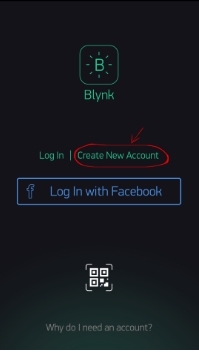
Login menggunakan akun email >> Create New Project >> Beri nama project. Lalu pilihlah hardware yang digunakan. Dalam percobaan ini menggunakan “Arduino Uno”.

Anda akan mendapatkan auth token. Auth token merupakan sebuah identifikasi unik yang diperlukan untuk menghubungkan perangkat keras Anda untuk smartphone Anda. Setiap proyek baru yang Anda buat akan memiliki Auth Token sendiri. Catat auth token,dan setelah itu pilih create.

Tambahkan widget button sebagai pengontrol on/off LED.

Drag and drop widget button tersebut ke project anda.
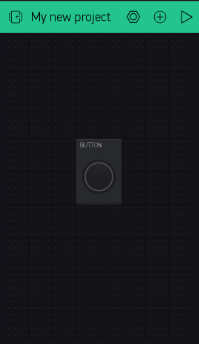
Lakukan setting pada button tersebut. Jika LED Anda terhubung ke Digital Pin 8, pilih pin D8.
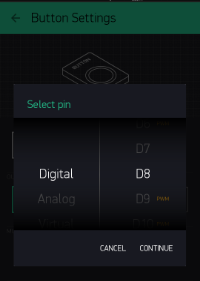
Tekan tombol Play yang ada pada kanan pojok atas aplikasi agar software dapat berinteraksi dengan hardware. Sementara dalam mode Play, Anda mendapatkan pesan yang mengatakan “Arduino UNO offline”. Sehingga diperlukan setting terlebih dahulu pada arduino yakni dalam hal programnya.
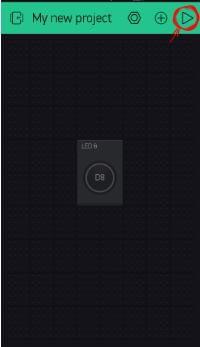
3. Masuk ke program Arduino
Pilih menu File >> Examples >> Blynk >> Boards_Serial_USB >> Arduino_Serial_USB
Jalankan aplikasi sketch arduino. Masukkan program seperti gambar dibawah.
// You could use a spare Hardware Serial on boards that have it (like Mega)
#include <SoftwareSerial.h>
SoftwareSerial DebugSerial(2, 3); // RX, TX
#define BLYNK_PRINT DebugSerial
#include <BlynkSimpleStream.h>
// You should get Auth Token in the Blynk App.
// Go to the Project Settings (nut icon).
char auth[] = "
void setup()
{
// Debug console
DebugSerial.begin(9600);
// Blynk will work through Serial
Serial.begin(9600);
Blynk.begin(auth, Serial);
}
void loop()
{
Blynk.run();
}
Note :
Ingat pada bagian "YourAuthToken" masukkan kode autentikasi token anda.
4. Simpan Sketch
Program yang dibuat pada editor dapat disimpan kedalam file yaitu dengan klik pada menu file pilih save atau save as, pilih folder yang akan digunakan menyimpan file, ketik nama file kemudian klik save.
5. Jalankan Sketch (Verify/Compile)
Setelah menyimpan sketch kita bisa langsung menjalankan program yaitu dengan cara mengklik symbol Verify atau dari menu sketch pilih Verify/Compile bisa juga dengan shortcut Ctrl + R. Apabila verify sukses akan terdapat tulisan Done Compilling.
6. Upload File
Setelah selesai diverifikasi sketch bisa langsung diupload ke arduino yaitu dengan mengklik symbol upload atau dari menu file pilih upload.
Hal-hal yang perlu diperhatikan adalah kita harus mengecek dulu port komunikasi mana yang terhubung ke arduino, port USB harus sesuai dengan setingan pada sketch, caranya pilih tools – serial port.
7. Eksekusi
Setelah berhasil terhubung, tekan tombol ON untuk menyalakan LED dan tekan tombol OFF untuk mematikan LED.





















0 komentar:
Posting Komentar